¿Alguna vez has modificado los números de un libro de Excel pero los cálculos no se actualizan automáticamente? Hoy me encontré en esta situación y a continuación te explico cómo resolví este inconveniente.
Supongamos el siguiente ejemplo donde la celda C1 hace la suma A1+B1:
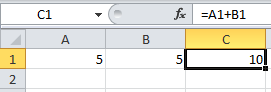
Todos supondríamos que si modifico el valor de la celda A1 o el valor de la celda B1 el resultado de la celda C1 se modificará automáticamente ¿no es así? Pero en esta ocasión no sucede así, observa el ejemplo:
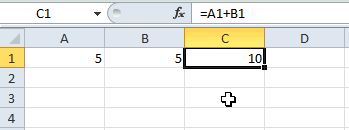
Observa con detenimiento cómo es que el valor de la celda C1 nunca cambia a pesar de que contiene la fórmula A1+B1 y los valores de dichas celdas son modificados.
Opciones de cálculo de un libro de Excel
Lo que impide el cálculo automático de la celda C1 es una opción de Excel. Para conocer esta opción ve a la Vista Backstage y haz clic en Opciones y se abrirá el cuadro de diálogo Opciones de Excel. En la sección Fórmulas observamos lo siguiente:
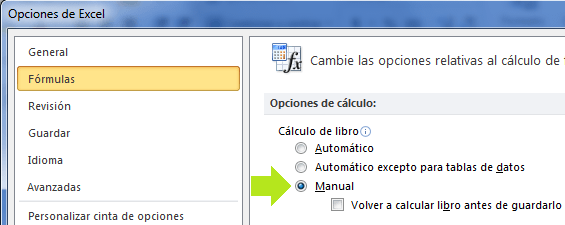
El cálculo del libro está seleccionado como Manual, razón por la cual tengo este comportamiento tan poco común de Excel. Para resolver mi problema tengo dos opciones, la primera es seleccionar la opción Automático y aceptar los cambios lo cual hará que Excel se comporte como generalmente conocemos actualizando los cálculos tan pronto modifico los valores de las celdas.
La segunda opción es dejar el cálculo como Manual pero cada vez que necesite actualizar el resultado de una fórmula deberás pulsar la tecla F9.
¿Cuándo utilizar el cálculo manual?
Si bien es cierto que este comportamiento de Excel no es muy común puede llegar a ser de mucha utilidad en algunas ocasiones. Si tienes un libro de Excel que contiene muchos cálculos, tal vez cientos o miles de fórmulas, entonces cada vez que modifiques una celda Excel comenzará a recalcularlas.
Es entonces cuando el trabajo en Excel se puede volver difícil porque apenas modifiques una sola celda y se iniciará el proceso de cálculo que podría llevarte varios segundos o hasta minutos. Si estás en esa situación el cálculo Manual resolverá el problema.
